替换面是指以新曲面实体来替换曲面或者实体中的面。替换曲面实体不必与旧的面具有相同的边界。替换面时,原来实体中的相邻面自动延伸并剪裁到替换曲面实体。
在上面的几种情况中,比较常用的是用一个曲面实体替换另一个曲面实体中的一个面。
执行“插入”→“面”→“替换”菜单命令,或者单击“曲面”工具栏中的“替换面”按钮 ,此时系统弹出“替换面”属性管理器,如图4-78所示。
,此时系统弹出“替换面”属性管理器,如图4-78所示。
替换曲面实体可以是以下类型之一:
2)缝合曲面实体,或复杂的输入曲面实体。
3)替换曲面实体通常比正替换的面要宽和长。然而,在某些情况下,当替换曲面实体比要替换的面小时,替换曲面实体会延伸,以与相邻面相遇。
下面以图4-79为例,说明该替换面的操作步骤。
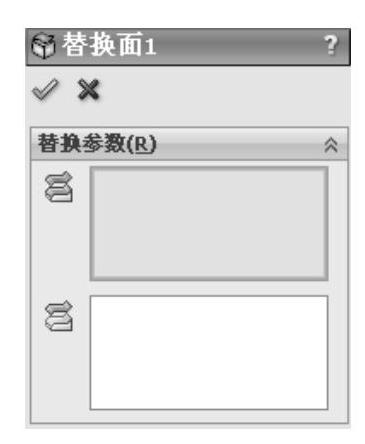
图4-78 “替换面”属性管理器
【操作步骤】
1)执行替换面命令。执行“插入”→“面”→“替换”菜单命令,或者单击“曲面”工具栏中的“替换面”按钮 ,此时系统弹出“替换面”属性管理器。
,此时系统弹出“替换面”属性管理器。
2)设置属性管理器。在“替换面”属性管理器的“替换的目标面”一栏中选择图4-79中的面2;在“替换曲面”一栏中选择图4-79中的曲面1,此时“替换面”属性管理器如图4-80所示。
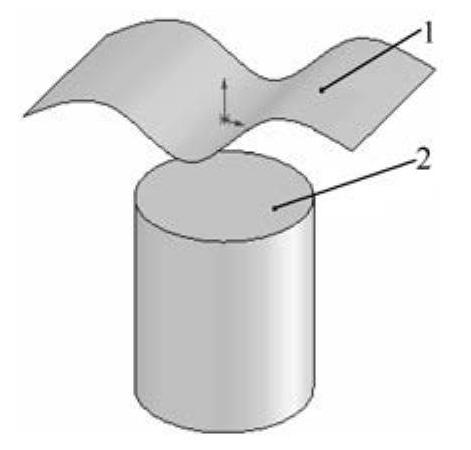
图4-79 待生成替换的图形
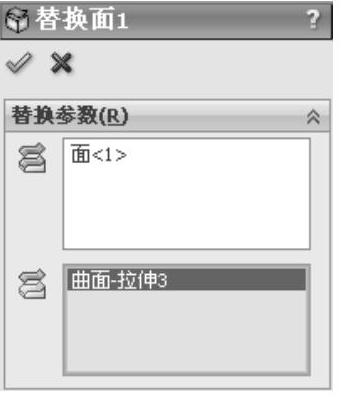
图4-80 “替换面”属性管理器(www.daowen.com)
3)确认替换面。单击“替换面”属性管理器中的“确定”按钮 ,生成的替换面如图4-81所示。
,生成的替换面如图4-81所示。
4)隐藏替换的目标面。右键单击图4-81中的曲面1,在系统弹出的快捷菜单中选择“隐藏”选项,如图4-82所示。
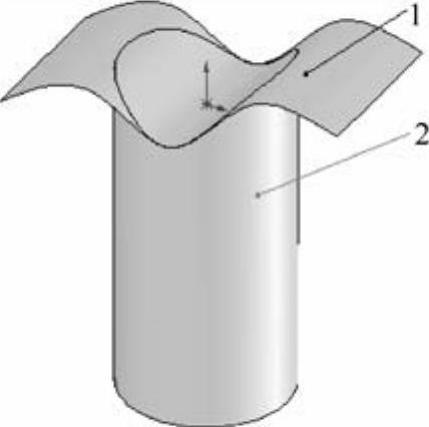
图4-81 生成的替换面

图4-82 右键快捷菜单
隐藏目标面后的图形及其“FeatureManager设计树”如图4-83所示。
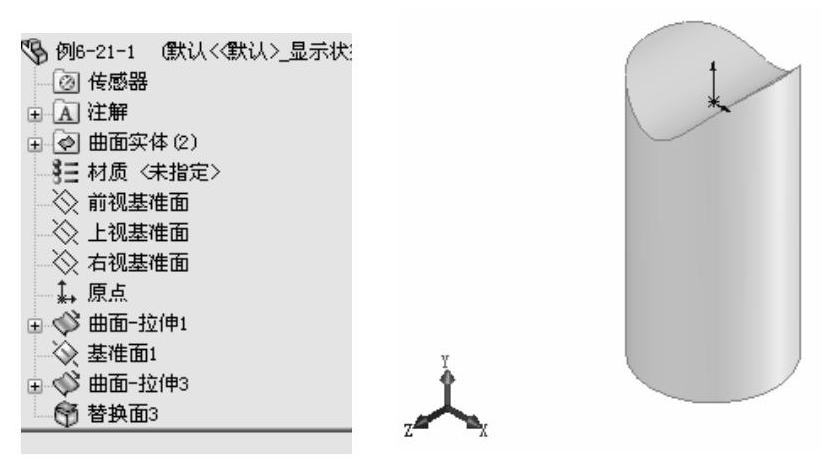
图4-83 隐藏目标面后的图形及其“FeatureManager设计树”
在替换面中,替换的面有两个特点:一是必须替换、必须相连;二是不必相切。替换曲面实体可以是以下几种类型之一:
1)可以是任何类型的曲面特征,如拉伸和放样等。
2)可以是缝合曲面实体或者复杂的输入曲面实体。
3)替换曲面实体通常比正替换的面要宽和长。然而,在某些情况下,当替换曲面实体比要替换的面小时,替换曲面实体会自动延伸,以与相邻面相遇。
技巧荟萃
确认您的替换曲面实体比您正替换的面要宽和长。
免责声明:以上内容源自网络,版权归原作者所有,如有侵犯您的原创版权请告知,我们将尽快删除相关内容。








